在我們需要管理大量文件的時候,有時可能需要批量提取文件路徑名稱並匯總成一份 Excel 清單,以方便在備份文件、進行文件整理和分類或者進行一些數據處理工作的時候使用。 當文件數量較多的時候,手動提取文件名和路徑,會消耗大量的時間和精力。 為了解決這個問題,本文將介紹如何自動化批量提取文件路徑名稱並匯總成一份 Excel 表格清單,減少工作量的同時,大大提高工作效率。
提取文件路徑名稱清單是指從指定文件夾或目錄中提取出文件的路徑和名稱等信息將其記錄在一個清單中。 其內容通常包括文件的完整路徑、文件名、文件類型、創建日期和修改日期等信息,幫助用戶快速了解指定目錄下的文件信息,方便查找以及管理文件,也方便進行數據清理、數據分析和數據可視化等操作。 舉個實際一點的例子來說,出版社往往會對多個作者的作品進行管理,這些作品可能存在於不同的文件夾,為了方便後續的管理和追蹤,這時就需要批量提取每個作者的作品名稱以及文件路徑,並匯總到一個Excel表格中,以便日後進行查找處理。
「我的ABC軟體工具箱」作為一款專業的批量處理文件的工具,該軟件操作簡單,界面簡潔,處理速度快,而且包括了多種批量處理文件的操作選項,例如批量重命名文件,批量提取文件內容以及批量格式轉換等等,提高處理大量文件的效率和準確性。 針對我們今天討論的問題,它可以自動化幫您批量提取文件路徑/名稱/拓展名並將其匯總成一份 Excel 表格清單,您需要做的只是輕鬆點擊幾下鼠標。 接下來就一起看看它到底是如何實現這項功能的吧。
首先,打開軟件,選擇「數據提取」-「提取文件路徑名稱清單」功能項。
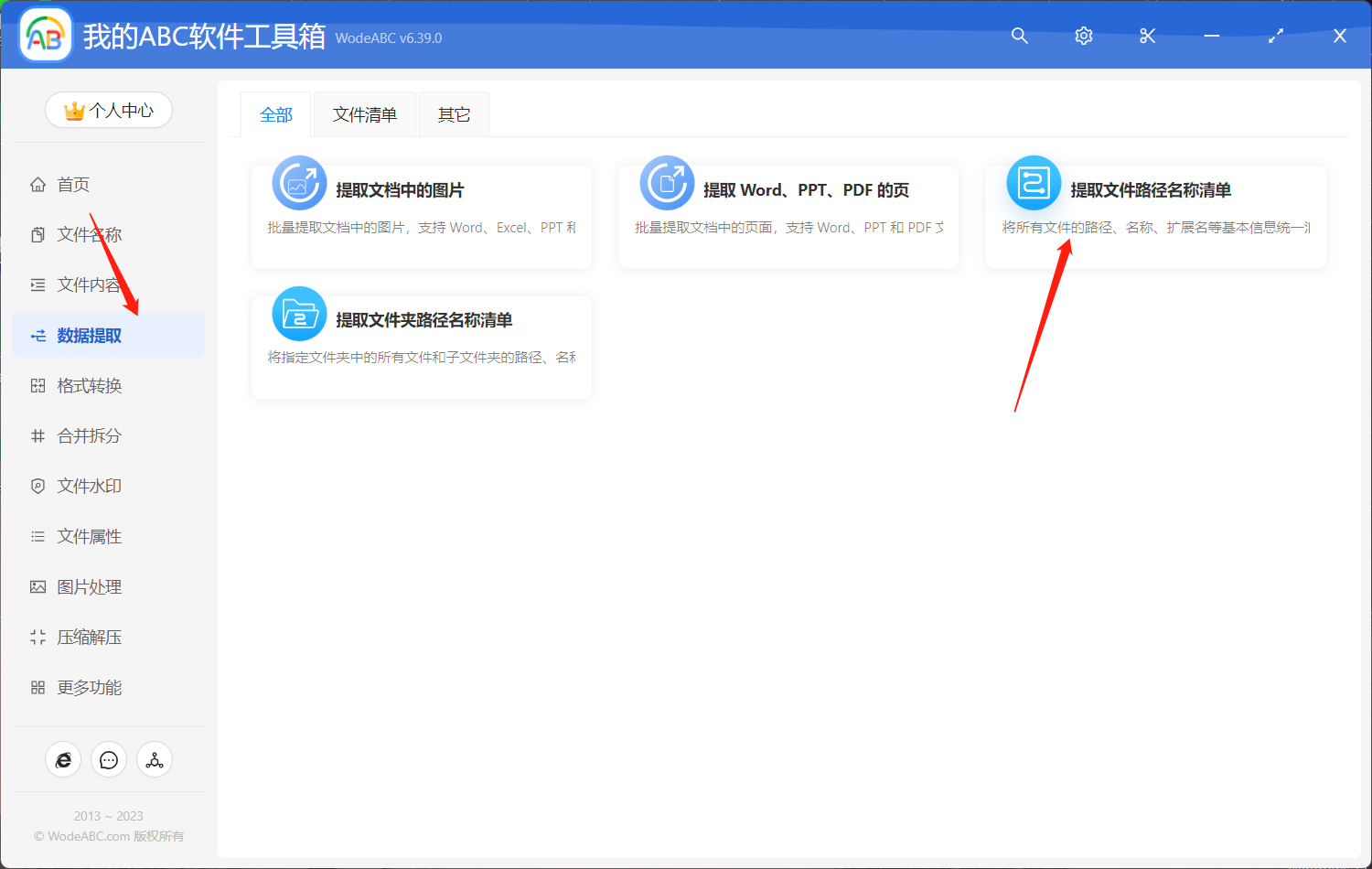
添加您想要提取信息清單的文件,這裡不限制上傳文件數量。

接下來選擇輸出清單格式。 如果您想要提取文件名稱/路徑/拓展名/創建日期等多項信息的話,這裡就要選擇「 xlsx 」格式生成 Excel 表格形式的清單。 點擊「下一步」。
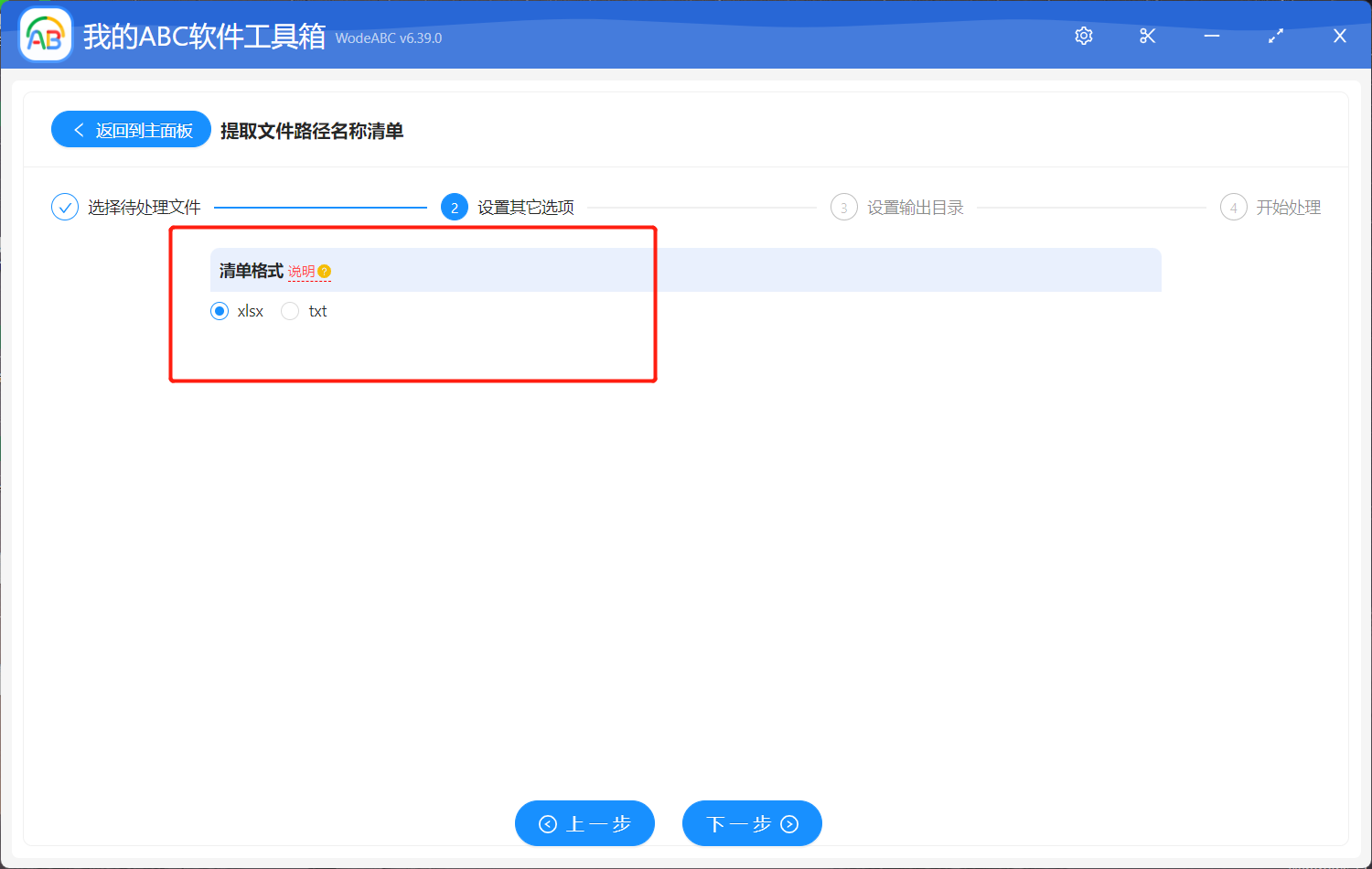
在選擇好您的輸出目錄之後,就可以點擊「開始處理」。
完成後打開輸出目錄就可以看到 Excel 清單文件。 您可以打開文件對其內容進行查看。 下圖是我通過實際操作得出的清單僅供參考,我們可以清楚的看到,excel 表格中包括了文件名稱路徑/名稱/拓展名等等信息。
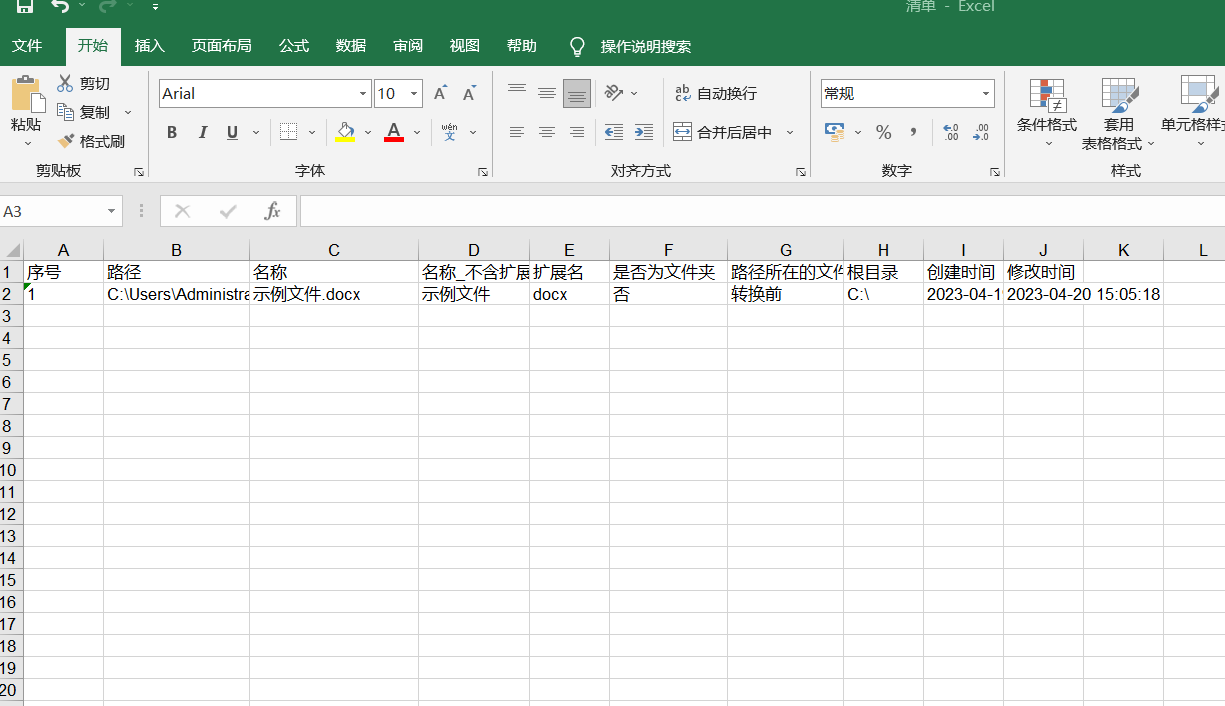
通過批量提取文件路徑/名稱/拓展名並將其匯總成一份 Excel 表格清單,用戶可以方便地進行查找、篩選、排序等操作,讓文件信息呈現出更加規範、統一的形式,適用於不同的應用場景和需求。 文中提到的工具更是能自動化地完成批量提取任務,避免手動逐個查看文件信息的繁瑣工作,從而提高工作效率。